CAD建模里有個旋轉網格工具,使用它可以畫出豐富多彩的圖形。今天通過畫啞鈴的例子給大家介紹如何掌握旋轉網格工具,進行畫圖。下面一起來看看詳細的教程。
1、打開CAD軟件,先做一些初始設置,設置工作空間為三維建模,視圖為俯視圖。然后單擊常用工具里的多段線工具畫一個啞鈴軸截面一半的平面圖。注意,每當拐彎時都要單擊一下,結束時單擊一下,右擊,確認。圖形一定要封閉。
2、畫旋轉軸。單擊常用工具欄上的線段工具,畫一條直線,注意要和啞鈴的截面圖的一邊重合,這條直線作為旋轉軸使用。單擊文件,保存,以啞鈴的文件名保存在桌面上。先把到這里為止的操作過程保存下來,等一下有用。
3、下達旋轉指令。點擊菜單欄上的繪圖工具,選擇建模——網格——旋轉網格工具。接下來按照命令指示操作。命令窗口在底部。
4、這時命令窗口有提示:surftab1=6,這是表示當前旋轉邊數是6,這也是默認的數據。接著,按要求輸入指令。首先要求我們選中旋轉對象,單擊一下啞鈴截面圖,變成虛線框就選中了,接著要求選擇旋轉軸,單擊那條直線。
5、然后是輸入旋轉初始角度,輸入0,回車。接著要求輸入旋轉終止角度,輸入360,回車確認,二維線框圖就畫好了。為了使圖形具有立體感。我們給他上色,并且把視圖轉化為東南等軸測。
6、美化圖形。光標移到常用工具欄上的視圖按鈕,會顯示著色命令,單擊著色,選擇著色選項。這時,啞鈴就變成銀灰色。
7、單擊視圖按鈕選擇未保存的視圖,選擇東南等軸測。這時,啞鈴就富有立體感了。
8、用鼠標把啞鈴挪開,可見旋轉的平面圖,原來是和它附在一起的,影響了啞鈴的美觀,現在可以刪除掉。
注意事項:要改變旋轉網格的參數,要輸入指令SURFTAB1,回車,然后輸入具體數值回車確認。

2023-06-05

2022-08-04

2022-06-08

2022-05-25

2022-05-18

2022-01-19

2021-08-16

2021-08-02

2021-07-09

2019-11-26
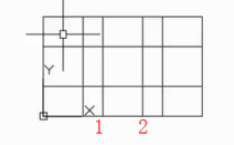
2019-11-26

2019-11-26
